После того, как вы обновите iOS 15, данные вашего iPhone будут потеряны. Почему и как решить проблему потери данных? Статья даст вам конкретный ответ и вы сможете получить полезную информацию о восстановлении ваших Данных.
Анализ проблемы:
Когда ваша система сообщает, что вашей системе iOS 15 требуются обновления, вы решили обновить ее без колебаний. После обновления системы вы обнаружили, что функции вашего iPhone стали более полными, и у вас есть хорошие впечатления от этого. Но вы все еще чувствуете себя немного странно, потому что вы часто не можете найти свои данные после обновления системы. Зачем?
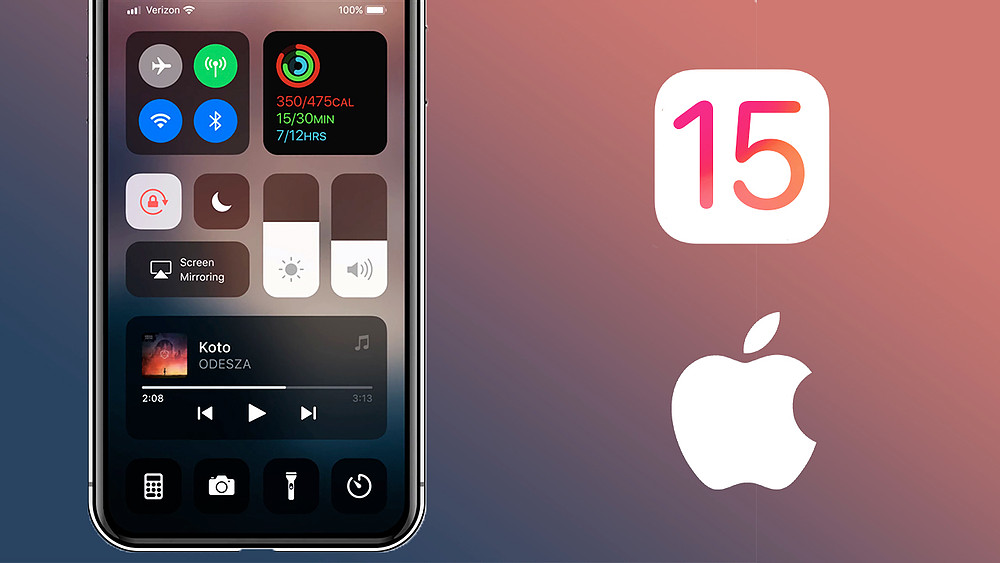
Полагаю, описанная выше ситуация может случиться с каждым при обновлении системы. При обновлении системы некоторые из наших резервных данных часто теряются, за ними следуют некоторые редко используемые данные или некоторые остаточные данные в старой системе, эти данные становятся мусором, а затем удаляются. Это причина, по которой обновление системы приводит к потере данных.
Когда это происходит, у нас нет другого выбора, кроме как научиться восстанавливать данные, и ниже приведены некоторые полезные методы.
Схема метода:
Часть 1. Восстановление данных iPhone после обновления iOS 15 без резервного копирования
Способ 1: восстановить данные iPhone после обновления iOS 15 из недавно удаленной папки
Способ 2: восстановить данные iPhone после обновления iOS 15 с iPhone Data Recovery
Часть 2: восстановление данных iPhone после обновления iOS 15 с помощью резервной копии
Способ 3: восстановить данные iPhone после обновления iOS 15 из резервной копии iCloud
Метод 4: восстановить данные iPhone после обновления iOS 15 из резервной копии iTunes
Часть 1. Восстановление данных iPhone после обновления iOS 15 без резервного копирования.
После обновления iOS 15, если резервная копия данных вашего iPhone не создана, вы можете восстановить свои данные только с помощью следующего метода, который я вам рекомендую.
Способ 1: восстановить данные iPhone после обновления iOS 15 из недавно удаленной папки.
При недавнем удалении могут также храниться данные, для которых вы не создали резервную копию, но этот метод обычно очень ограничен. Вы можете восстановить только некоторые из своих данных, например фотографии и заметки, и вы можете восстановить удаленные данные только в течение 30 дней, в противном случае это не сработает.
Шаг 1: Перейдите в приложение «Фотографии» или «Заметки» на вашем iPhone и запустите приложение.
Шаг 2: Найдите недавно удаленную папку и нажмите «Изменить» в правом верхнем углу.
Шаг 3: Выберите удаленные файлы для восстановления и повторного сохранения на вашем iPhone.

Способ 2: восстановить данные iPhone после обновления iOS 15 с iPhone Data Recovery.
Что касается iPhone Data Recovery , это действительно программа, о которой стоит подробно рассказать. Для ваших различных данных полезно почти все виды данных, включая Camera Roll, Photo Stream, Photo Library, App Photos, App Videos, App Audios, Messages, Message Attachments, Contacts, Call History, Voicemail, WhatsApp, WhatsAPP Attachment, Kik , Приложение Kik, Линия, Приложение линии, Viber, Приложение Viber, История вызовов Viber, Messenger, Приложение Messenger, Заметки, Календарь, Напоминания, WeChat, Приложение WeChat, QQ, Приложение QQ и так далее. Для восстанавливаемого устройства оно может работать с такими устройствами, как iPad Air, iPad, iPad Pro, iPad mini, iPod touch, iPhone XS, iPhone XR, iPhone 13, iPhone 12, iPhone 11, iPhone 10, iPhone 8, iPhone 7, iPhone 6.
Самое главное, он поддерживает различные сценарии, такие как случайное удаление, повреждение водой, повреждение устройства и удаление, вызванное обновлением.
Шаг 1: Скачайте приложение и откройте его на экране вашего компьютера.

Шаг 2: Подключите устройство iPhone к ПК с помощью USB-кабеля. При подключении приложение начнет синхронизировать ваши предыдущие данные iPhone с компьютером.
Шаг 3: Нажмите «Восстановить с устройства IOS» на главной странице. И вы можете просматривать и выбирать данные из различных данных.

Шаг 4: Нажмите «Восстановить», чтобы начать процесс восстановления.

Часть 2. Восстановление данных iPhone после обновления iOS 15 с помощью резервной копии.
Если ваши данные iPhone до обновления iOS 15 были сохранены, у вас будет много альтернативных методов восстановления ваших данных.
Способ 3: восстановить данные iPhone после обновления iOS 15 из резервной копии iCloud.
В вашей резервной копии iCloud хранятся все типы данных iPhone, если вы сделали их резервную копию с помощью приложения. И с предыдущими шагами, которые вы сделали, теперь вы можете снова восстановить данные резервной копии с помощью iPhone Date Recovery.
Шаг 1: Откройте Восстановление даты iPhone. Нажмите «Восстановить из резервной копии iCloud» в правом углу. А затем войдите под своим и паролем.
Шаг 2: Войдите в свою учетную запись iPhone. При входе вы увидите все ваши резервные данные. Доступен поиск даты по имени файла.
Шаг 3: Выберите данные, которые вы хотите восстановить, и перейдите к процессу подтверждения. Например, если вы хотите восстановить видео, выберите «видео» и подтвердите его. Затем система их загрузит.
Шаг 4: Закончив выбор, нажмите «Восстановить». И это весь процесс.

Способ 4: восстановить данные iPhone после обновления iOS 15 из резервной копии iTunes.
Второй альтернативный метод восстановления — это восстановление даты с помощью iTunes Backup через iPhone Date Recovery. Таким образом, iPhone Date Recovery — это программное обеспечение, которое действительно может помочь вам больше всего.
Шаг 1: снова запустите iPhone Date Recovery. Нажмите «Восстановить из файлов резервных копий iTunes» среди других вариантов.
Шаг 2: Вам разрешено просматривать все ваши резервные данные в нем. Нажмите «начать сканирование», чтобы сначала начать выбор данных.
Шаг 3: выберите данные, которые вы хотите восстановить, и нажмите «восстановить», чтобы начать. Через несколько секунд ваши потерянные данные вернутся.






